உள்ளடக்க அட்டவணை
எக்செல் ஒர்க்ஷீட்டில் நீங்கள் பணிபுரியும் போதெல்லாம், இரண்டு அல்லது அதற்கு மேற்பட்ட கலங்களுக்கு இடையேயான தொடர்பைக் கண்டறிய விரும்பலாம். நீங்கள் மற்ற கலங்களுடன் அளவுகோல்களை பொருத்த விரும்புகிறீர்கள் என்று வைத்துக்கொள்வோம். இந்த வழக்கில், நீங்கள் MATCH செயல்பாட்டைப் பயன்படுத்தலாம். அடிப்படையில், இது விரைவாகவும் எளிதாகவும் பல்வேறு தேடல்களைச் செய்கிறது, மதிப்புகளைத் தேடுகிறது மற்றும் எண்ணில் உள்ள தேடல் மதிப்பின் ஒப்பீட்டு நிலையை வழங்குகிறது. MATCH செயல்பாட்டை எவ்வாறு பயன்படுத்துவது என்பதை நீங்கள் அறிய விரும்பினால், நிஜ வாழ்க்கை உதாரணங்களை வழங்க நாங்கள் இங்கு இருக்கிறோம். இந்தக் கட்டுரையில், எக்செல் இல் மேட்ச் செயல்பாட்டைப் பயன்படுத்துவதற்கான வெவ்வேறு அளவுகோல்களின் அடிப்படையில் ஏழு எடுத்துக்காட்டுகளைக் காட்டப் போகிறோம். எனவே, தொடங்குவோம்.

பயிற்சிப் புத்தகத்தைப் பதிவிறக்கவும்
பின்வரும் பயிற்சிப் புத்தகத்தைப் பதிவிறக்கவும். தலைப்பை இன்னும் தெளிவாக உணர இது உதவும்.
MATCH Function.xlsx
MATCH செயல்பாட்டிற்கான அறிமுகம்
The எக்செல் இல் உள்ள MATCH செயல்பாடு ஒரு வரிசை, நெடுவரிசை அல்லது அட்டவணையில் ஒரு தேடல் மதிப்பின் நிலையைக் கண்டறியப் பயன்படுகிறது மற்றும் ஒரு குறிப்பிட்ட வரிசையில் குறிப்பிட்ட மதிப்புடன் பொருந்தக்கூடிய வரிசையில் உள்ள உருப்படியின் தொடர்புடைய நிலையை வழங்குகிறது.

- தொடரியல்:
=MATCH(lookup_value,lookup_array,[match_type])
- வாதங்கள் விளக்கம்:
| வாதம் | தேவை/விரும்பினால் | விளக்கம் |
|---|---|---|
| lookup_value | தேவை | இதில் பொருந்த வேண்டிய மதிப்புவரிசை |
| lookup_array | தேவை | கலங்களின் வரம்பு அல்லது வரிசைக் குறிப்பு எங்கே காணலாம் மதிப்பு |
| match_type | விருப்பத்திற்குரிய | எக்செல் இல் உள்ள மதிப்புகளுடன் lookup_value ஐ எவ்வாறு பொருத்துகிறது என்பதைக் குறிப்பிடுகிறது lookup_array . இங்கே, 1 = துல்லியமானது அல்லது அடுத்தது சிறியது, 0 = சரியான பொருத்தம் மற்றும் -1 = துல்லியமானது அல்லது அடுத்தது பெரியது |
திரும்ப மதிப்பு:
தேடல் மதிப்பின் ஒப்பீட்டு நிலையை வழங்கும்.
கிடைக்கும் பதிப்பு:
எக்செல் இலிருந்து வேலை செய்யக்கூடியது 2003.
6 Excel இல் MATCH செயல்பாட்டைப் பயன்படுத்துவதற்கான எடுத்துக்காட்டுகள்
MATCH செயல்பாட்டை நன்கு தெரிந்துகொள்ள, நாங்கள் சில “<” என்ற தரவுத்தொகுப்பை இணைத்துள்ளோம். 1> தயாரிப்புகள் ” உடன் ' விலை ” மற்றும் ' வரிசை எண்கள் ” . இப்போது, எங்கள் தேடல் மதிப்பிற்கான சரியான அல்லது தோராயமான பொருத்தத்தைக் கண்டுபிடித்துள்ளோம்.

குறிப்பிட வேண்டியதில்லை, நாங்கள் “ மைக்ரோசாப்டைப் பயன்படுத்தியுள்ளோம். 365 ” பதிப்பு. உங்கள் வசதிக்கேற்ப வேறு எந்தப் பதிப்பையும் நீங்கள் பயன்படுத்தலாம்.
1. ஒரு மதிப்பின் நிலையைக் கண்டறிதல்
MATCH செயல்பாட்டின் விளக்கத்திலிருந்து, இந்தச் செயல்பாட்டைப் புரிந்துகொண்டீர்கள் வரிசையிலிருந்து கொடுக்கப்பட்ட தேடல் மதிப்பைக் கண்டறிய உதவும். எடுத்துக்காட்டுகளைப் பார்ப்போம்.
1.1 துல்லியமான பொருத்தம்
MATCH செயல்பாடு உங்கள் லுக்அப்_மதிப்பிற்கான அதே பொருத்தத்தைக் கண்டறியும். அதே பொருத்தத்திற்கு, இன் மதிப்பைத் தேர்ந்தெடுக்கவும் 0 என பொருந்தும்_அளவு வாதம்.
📌 படிகள்:
- முதலில், பின்வரும் சூத்திரத்தை உள்ளிட C12 கலத்திற்குச் செல்லவும்.
நாங்கள் செல் குறிப்பு; lookup_value D11 மற்றும் lookup_array C5:C9 . அதே பொருத்தத்திற்கு matching_criteria 0 என அமைத்துள்ளோம். MATCH செயல்பாடு D11 கலத்தில் உங்கள் மதிப்பின் நிலையை வழங்குகிறது.

1.2 தோராயமான பொருத்தம்
நாம் தோராயமான பொருத்தத்தின் அடிப்படையில் அதைக் கண்டறிய முடியும். பெரும்பாலான சந்தர்ப்பங்களில், எண்களுக்கு தோராயமான பொருத்தம் பயன்படுத்தப்படுகிறது. எனவே விஷயங்களை எளிமையாக வைத்திருக்க, எண்களை எங்களின் lookup_value ஆக அமைக்கப் போகிறோம். சிறந்த காட்சிப்படுத்தலுக்கான படிகளைப் பார்க்கவும்.
📌 படிகள்:
- ஆரம்பத்தில், D12 கலத்தில் கீழே உள்ள சூத்திரத்தைச் செருகவும். .
இங்கே, D5:D9 செல் வரம்பு என்பது இங்கே l ookup_array . தோராயமானது எங்கள் இறுதி இலக்கு என்பதால், எங்கள் match_type புலத்தில் 1 ஐத் தேர்ந்தெடுத்துள்ளோம். 1 lookup_value இன் அருகிலுள்ள சிறிய மதிப்பை வழங்குகிறது. இங்கே, 300 என்பது 335 க்கு அருகிலுள்ள மதிப்பு. மேலும் எங்கள் சூத்திரம் 3 என்ற நிலையைத் தந்தது.
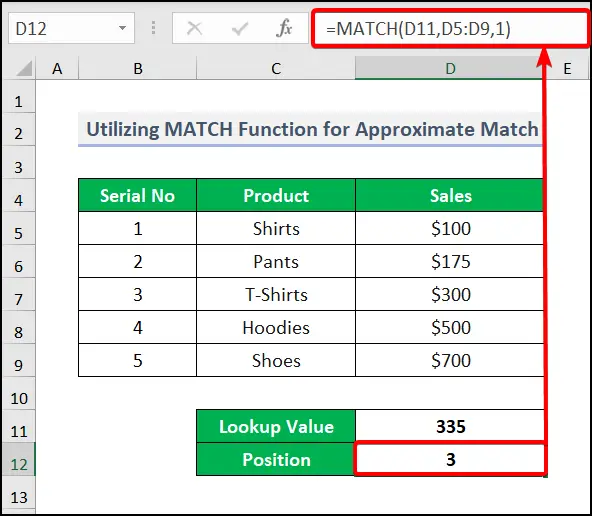
1.3 குறிப்பிட்ட உரைப் பொருத்தம்
MATCH செயல்பாடு முடியும் உரையை அதன் தேடல் மதிப்பாகவும் எடுத்துக் கொள்ளுங்கள். நீங்கள் என்றால் நாங்கள் அதை சொல்ல முயற்சிக்கிறோம்செல் குறிப்பு தெரியாமல் உங்கள் தரவுத்தொகுப்பில் ஒரு குறிப்பிட்ட உரையின் மதிப்பு அல்லது நிலையைக் கண்டறிய விரும்பினால், lookup_value இல் செல் குறிப்புக்குப் பதிலாக உரையை வைக்கலாம். நாங்கள் இங்கு விவரித்த சூத்திரத்தைப் பார்க்கவும்.
📌 படிகள்:
- D12 கலத்தில் நாங்கள் உள்ளிட்ட சூத்திரம் is-
The MATCH(“Pants”, C5 :C9,0) தொடரியல் lookup_value “ Pants ” எடுத்து lookup_array இல் தேடுகிறது C5:C9 .
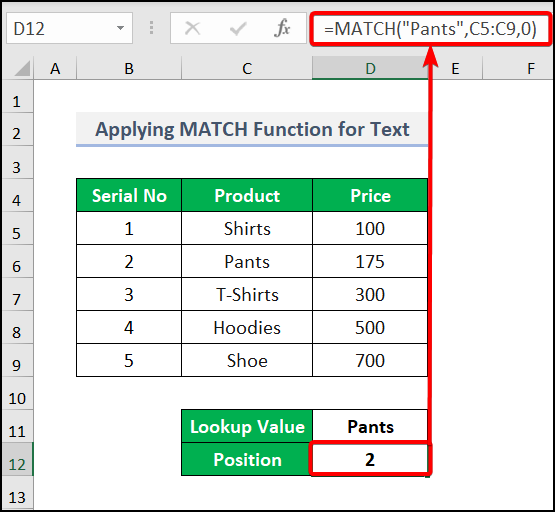
1.4 வைல்ட்கார்டு பொருத்தம்
நீங்கள் பகுதி உரையைப் பொருத்தலாம் மற்றும் கண்டுபிடிக்கலாம் தரவுத்தொகுப்பில் நிலை. எடுத்துக்காட்டாக, “ Pants “ தயாரிப்பின் நிலையை நீங்கள் கண்டறிய வேண்டும். எங்கள் சூத்திரத்தில், உரையின் நிலையைக் கண்டறிய முழு வடிவத்திற்குப் பதிலாக ” Pa* ” என்ற வைல்டு கார்டைப் பயன்படுத்தியுள்ளோம். வைல்டு கார்டு முறை மிகவும் அருமையாக உள்ளது, இல்லையா? அதைச் செய்வதற்கான நடைமுறையைப் பின்பற்றவும்.
📌 படிகள்:
- முதலில், C12<என்ற கலத்தில் கீழே உள்ள சூத்திரத்தை உள்ளிடவும் 2>.
இங்கே, <1 lookup_array இல் 0 என matching_criteria ஐ உள்ளிடும்போது>MATCH செயல்பாடு சரியான பொருத்தத்தைக் கண்டறியும். B5:B9 என Pa* உரைக்கு lookup_value . பின்னர் INDEX செயல்பாடு MATCH இன் தேடல் முடிவுக்கான மதிப்பை வழங்குகிறதுசெயல்பாடு. இங்கே, INDEX செயல்பாடு முதலில் MATCH செயல்பாட்டின் முடிவை எடுக்கும், பின்னர் C5:C9 வரிசை மற்றும் Pa*<இடையே உள்ள தொடர்பைக் கண்டறியும். உரை MATCH செயல்பாட்டுடன் INDEX எனப்படும் மற்றொரு செயல்பாட்டைப் பயன்படுத்த வேண்டும். INDEX செயல்பாடு ஒரு வரம்பு அல்லது வரிசையில் கொடுக்கப்பட்ட இடத்தில் மதிப்பை வழங்குகிறது. பின்னர் MATCH செயல்பாடு பொருத்தத்தை சரிபார்க்கிறது. சூத்திரத்திற்குச் செல்வோம்.
📌 படிகள்:
- முதலில், C12 கலத்தில் சூத்திரத்தைச் செருகவும் .
The B5:B9 நாம் மதிப்பைக் கண்டுபிடிக்க வேண்டிய வரிசை. MATCH செயல்பாட்டைப் பயன்படுத்தி, row_number ஐ அமைத்துள்ளோம். MATCH நிலையை எவ்வாறு வழங்குகிறது என்பதை நீங்கள் பார்த்திருப்பீர்கள். MATCH பகுதி இங்கே 2 இல் கொடுக்கப்பட்டுள்ளது. பின்னர், B5:B9 வரிசையிலிருந்து, INDEX செயல்பாடு வரிசை 2 இன் நிலையின் மதிப்பை வழங்கியது.
 3>
3>
3. அரே ஃபார்முலாவில் மேட்ச் செயல்பாட்டைப் பயன்படுத்துதல்
அரேரே ஃபார்முலாவில் மேட்ச் செயல்பாட்டைப் பயன்படுத்தலாம். முடிவைக் காட்ட, எங்களுக்கு INDEX செயல்பாடும் தேவை.
📌 படிகள்:
- முதன்மையாக, செல் செல் C14 மற்றும் சூத்திரத்தை எழுதவும்.
சூத்திர விளக்கம்:
MATCH இல் 1 ஐ lookup_value ஆகப் பயன்படுத்தியுள்ளோம். மேலும் lookup_array ஆனது அந்தந்த நெடுவரிசைகளுக்குள் இரண்டு அளவுகோல்களைச் சரிபார்த்ததன் முடிவுகளைப் பெருக்குவதன் மூலம் இணைக்கப்பட்டது. நாங்கள் ஏன் 1 ஐ lookup_value ஆகப் பயன்படுத்தினோம் என்று நீங்கள் ஆச்சரியப்படலாம்; நீங்கள் புரிந்துகொள்ள உதவுவோம்.( C12=B5:B10 ) மற்றும் ( C13=C5:C10 ) TRUE வரிசையை வழங்குகிறது அல்லது FALSE . அணிவரிசைகளைப் பெருக்குவதன் மூலம், TRUE மற்றும் FALSE இன் மற்றொரு வரிசை உருவாகிறது. TRUE என்பதை 1 என குறிப்பிடலாம். எனவே அணிவரிசையில் உள்ள TRUE மதிப்பைத் தேடுகிறோம்.
எங்கள் சூத்திரம் வழங்கப்பட்டுள்ளதை நீங்கள் பார்க்கலாம். நாம் தேடும் மதிப்பு. அதை இயக்க ENTER ஐ அழுத்தவும். இது ஒரு வரிசை சூத்திரம் என்பதால், நீங்கள் CTRL + SHIFT + ENTER ஐ அழுத்த வேண்டும், நீங்கள் Microsoft 365 சந்தாதாரர் இல்லையென்றால்.

4. கேஸ்-சென்சிட்டிவ் மேட்ச் ஃபார்முலாவைப் பயன்படுத்துதல்
சில கேஸ்-சென்சிட்டிவ் டெக்ஸ்ட்க்கு, நீங்கள் சரியான செயல்பாட்டைப் பயன்படுத்த வேண்டும் மற்றும் பின்னர் MATCH செயல்பாடு அளவுகோல்களுடன் பொருந்துகிறது. இங்கு பயன்படுத்தப்படும் சூத்திரத்தின் அமைப்பு மற்ற MATCH செயல்பாட்டு சூத்திரத்தை விட சற்று வித்தியாசமானது. நாம் இங்கே சேர்த்த உதாரணத்தைப் பார்ப்போம்.
📌 படிகள்:
- பின்வரும் ஃபார்முலாவை செல் <1ல் உள்ளிட வேண்டும்>D12 முதல்.
இங்கே, EXACT(C5:C9, D11) தொடரியல் <1க்கான அதே பொருத்தத்தை வழங்குகிறது>lookup_array C5:C9 , மற்றும் தருக்க வாதம் TRUE EXACT செயல்பாட்டிலிருந்து இருக்கும் மதிப்பைக் குறிக்கிறது.

ஆனால் lookup_value இல் ஒரு சிறிய எழுத்தைப் பயன்படுத்தினால் அது #N/A என்பதைத் தரும். . எனவே இந்த சூத்திரம் துல்லியமாக வேலை செய்கிறது என்று சொல்லலாம். கீழே உள்ள படத்தைப் பார்க்கவும்.

5. ISNA மற்றும் MATCH செயல்பாடுகளைப் பயன்படுத்தி இரண்டு நெடுவரிசைகளை ஒப்பிடுதல்
நாம் ஒரு தரவுத்தொகுப்பை எடுத்துள்ளோம், அதை இப்போது பட்டியலில் சேர்த்துள்ளோம். 2வது பட்டியலை 1வது பட்டியலுடன் ஒப்பிட்டு, முதல் பட்டியலில் இல்லாத மதிப்புகளைக் காட்ட விரும்புகிறோம். ISNA மற்றும் MATCH செயல்பாடுகளைப் பயன்படுத்தி இரண்டு நெடுவரிசைகளை ஒப்பிட விரும்பும் தரவுத்தொகுப்பைப் பாருங்கள். தர்க்கரீதியான முடிவை உரை வடிவத்தில் காட்ட IF செயல்பாடு ஐயும் பயன்படுத்துகிறோம்.

📌 படிகள்:
- D5 கலத்தில் பின்வரும் சூத்திரத்தை உள்ளிடவும்.
இங்கே, Excel இல் MATCH செயல்பாடு TRUE என்பதை வழங்குகிறது. அதே பொருத்தத்திற்கு மற்றும் FALSE பொருந்தாத அளவுகோல்களுக்கு. பின்னர் ISNA செயல்பாடு MATCH செயல்பாட்டிலிருந்து பெறப்பட்ட முடிவுகளை புரட்டுகிறது. இறுதியாக, IF செயல்பாடு தருக்க வெளியீட்டை உரையாக வழங்குகிறது.
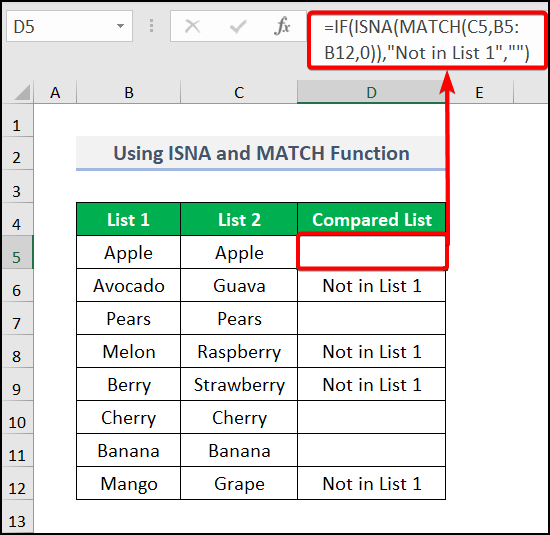
ஒத்த அளவீடுகள்
- எக்செல் ஹைப்பர்லிங்கை எவ்வாறு பயன்படுத்துவதுசெயல்பாடு (8 எடுத்துக்காட்டுகள்)
- எக்செல் இல் SORT செயல்பாட்டைப் பயன்படுத்தவும் (4 எடுத்துக்காட்டுகள்)
- VLOOKUP ஐப் பயன்படுத்தி Excel இல் நகல் மதிப்புகளை எவ்வாறு கண்டறிவது
6. இரண்டு நெடுவரிசைகளுக்கு இடையே MATCH செயல்பாட்டைப் பயன்படுத்துதல்
இந்தப் பிரிவில், நீங்கள் இரண்டு நெடுவரிசைகளுக்கு இடையில் பொருத்தலாம். முந்தைய நெடுவரிசையுடன் பொருந்தக்கூடிய தயாரிப்புகளின் பட்டியலை நீங்கள் உருவாக்கியுள்ளீர்கள் மற்றும் எங்கள் புதிய நெடுவரிசையில் சரியாகப் பொருந்திய " விலை " மதிப்பை எடுக்க விரும்புகிறீர்கள் என்று வைத்துக்கொள்வோம். இதைச் செய்ய, INDEX மற்றும் MATCH செயல்பாடுகளை ஒன்றாகப் பயன்படுத்த வேண்டும். பின்வரும் சூத்திரத்தைப் பயன்படுத்தவும்.
📌 படிகள்:
- முதலில், F5 க்குச் சென்று சூத்திரத்தை உள்ளிடவும் .
இந்த சூத்திரம் B மற்றும் E நெடுவரிசைகளுக்கு இடையே உள்ள உரையை ஒப்பிட்டு, பொருந்தும் மதிப்பை வழங்குகிறது.
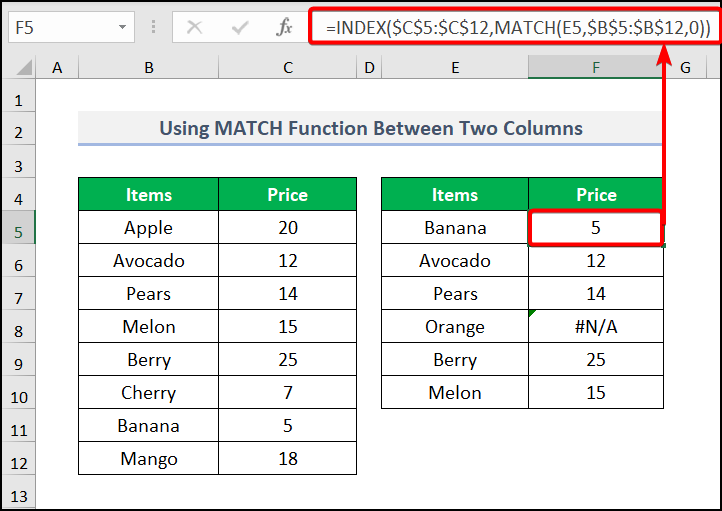
பயிற்சிப் பிரிவு
நாங்கள் உங்கள் பயிற்சிக்காக வலது பக்கத்தில் உள்ள ஒவ்வொரு தாளிலும் பயிற்சிப் பகுதியை வழங்கியுள்ளனர். தயவு செய்து அதை நீங்களே செய்யுங்கள்.
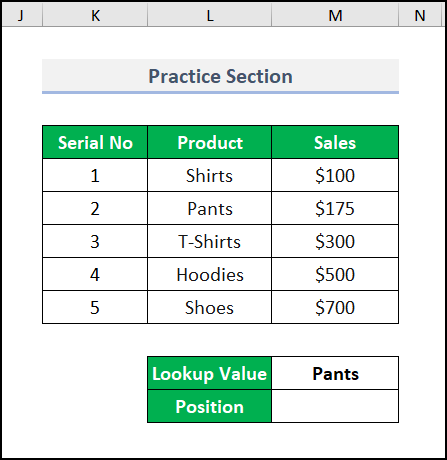
மேலும் படிக்க: எக்செல் பயன்படுத்தி பகுதி உரை பொருத்தம் [2 எளிதான வழிகள்] <3
முடிவு
இன்றைய அமர்வைப் பற்றியது அவ்வளவுதான். எக்செல் இல் மேட்ச் செயல்பாட்டைப் பயன்படுத்துவதற்கான சில எளிய முறைகள் இவை. உங்களிடம் ஏதேனும் கேள்விகள் அல்லது பரிந்துரைகள் இருந்தால், கருத்துகள் பிரிவில் எங்களுக்குத் தெரியப்படுத்தவும். சிறந்த புரிதலுக்கு, பயிற்சி தாளைப் பதிவிறக்கவும். ஆராய்வதற்கு, எங்களின் இணையதளமான Exceldemy ஐப் பார்வையிடவும்.பல்வேறு வகையான எக்செல் முறைகள். இந்தக் கட்டுரையைப் பொறுமையாகப் படித்ததற்கு நன்றி.

